В сегодняшнем руководстве мы видим простые шаги, которые позволяют центрировать значки на панели задач Windows 10, чтобы получить дизайн рабочего стола, более похожий на дизайн Windows 11 или MacOS.
Одной из наиболее ценных графических деталей первой бета-версии Windows 11, безусловно, были значки, расположенные по центру панели задач. Приложения, расположенные в центре панели, легче доступны с помощью мыши и находятся в пределах легкой досягаемости, поэтому ими удобнее пользоваться. В дополнение к этому центрированные приложения предлагают в целом более элегантный дизайн интерфейса операционной системы. Эта графическая деталь легко воспроизводится в Windows 10 за несколько простых шагов и не требует установки сторонних приложений или программного обеспечения.
Видеогид о том, как центрировать значки Windows 10 в меню приложений
Пошаговое руководство по центрированию значков
Чтобы расположить значки на панели задач Windows 10 по центру, просто внимательно выполните следующие простые шаги:
как сделать иконки в панели задач по центру? windows 10
- Первый шаг самый простой: переместите указатель мыши на панель задач, щелкните правой кнопкой мыши и затем отмените выбор пункта «Заблокировать панель задач». Убедитесь, что после щелчка рядом с этим элементом нет галочки.
- Теперь сделайте еще один щелчок правой кнопкой мыши на панели задач, перейдите на пункт «Панели инструментов» и нажмите «Ссылки». Убедитесь, что этот элемент отмечен после нажатия на него.
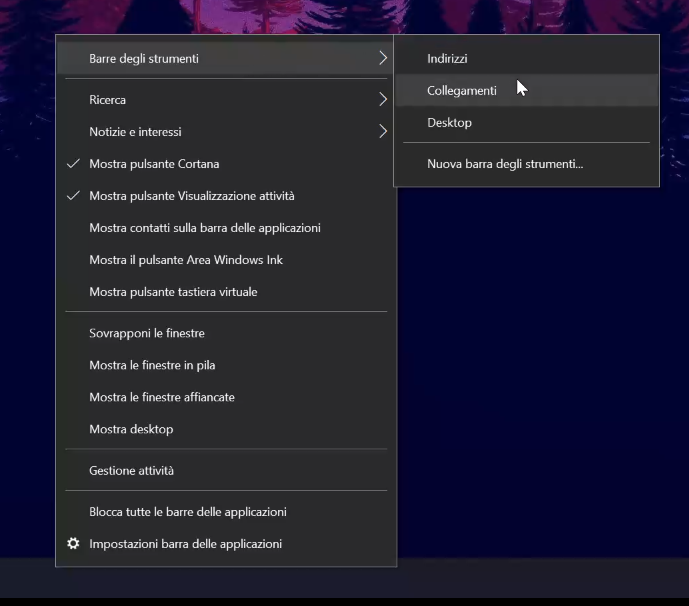 давайте активируем ссылки
давайте активируем ссылки - Если вы выполнили эти два шага правильно, вы увидите элемент «Ссылки», окруженный двумя небольшими вертикальными полосами в правом нижнем углу экрана.
- В третий раз щелкните правой кнопкой, но на этот раз по пункту «Ссылки». Отсюда убедитесь, что пункты «Показать текст» и «Показать заголовок» отмечены, если проверка отсутствует, просто нажмите на них левой кнопкой, чтобы активировать их.
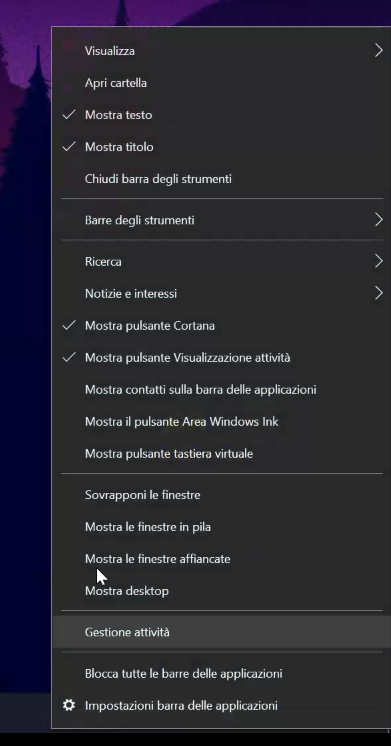 активируем показывать текст и показывать заголовок
активируем показывать текст и показывать заголовок - Теперь переместитесь по вертикальной полосе, расположенной слева от «Ссылки», когда вы окажетесь на ней, вы увидите, как изменился указатель мыши. В этот момент щелкните левой кнопкой и, удерживая нажатой, перетащите их в крайний левый угол панели задач.
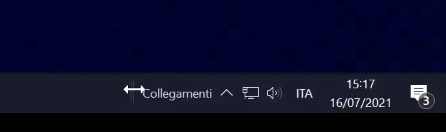 давай переместим ссылки влево
давай переместим ссылки влево - Если вы выполнили этот шаг правильно, вы увидите, что все значки ваших программ расположены в стопке в правой части панели.
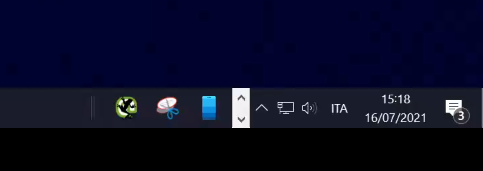 приложения заканчиваются справа
приложения заканчиваются справа - Мы почти подошли к концу. Рядом со значками вашего программного обеспечения вы увидите две другие небольшие вертикальные полосы. Нажмите на них левой кнопкой и, удерживая нажатой, перетащите их в центр экрана. Они не будут перемещаться в центр автоматически, постарайтесь отцентрировать их как можно лучше, вы можете использовать в качестве ориентира марку вашего монитора, который обычно расположен в центре кадра экрана.
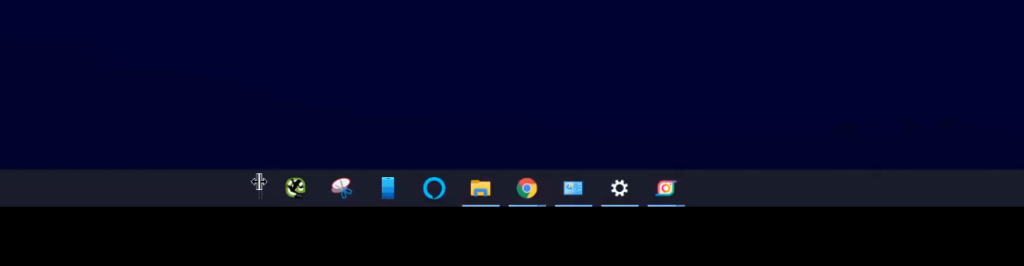 мы центрируем значки на панели задач
мы центрируем значки на панели задач - Теперь нам просто нужно заставить исчезнуть «Ссылки». Щелкните правой кнопкой мыши элемент «Ссылки» и снимите выделение (снимите флажок, щелкнув) функции «Показать текст» и «Показать заголовок».
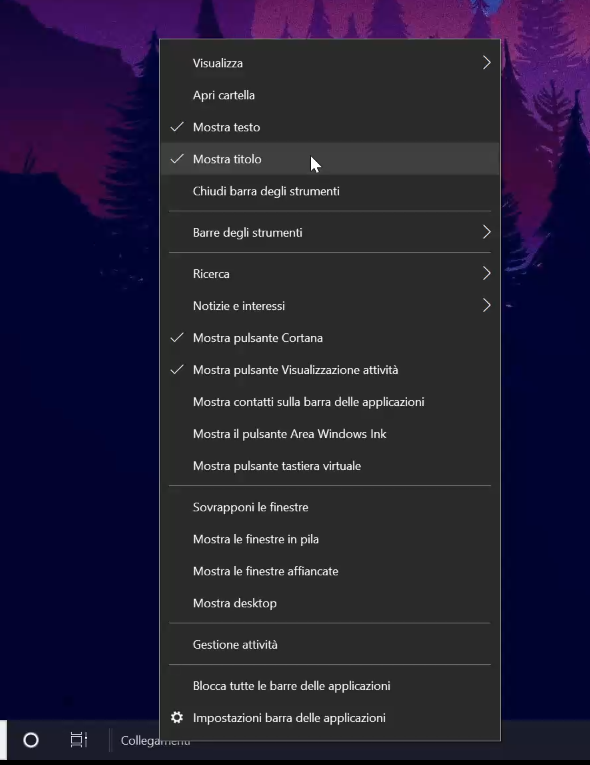 мы заставляем ссылки исчезать
мы заставляем ссылки исчезать - Последний шаг. Снова щелкните правой кнопкой мыши на панели приложения и активируйте пункт «Заблокировать все панели задач».
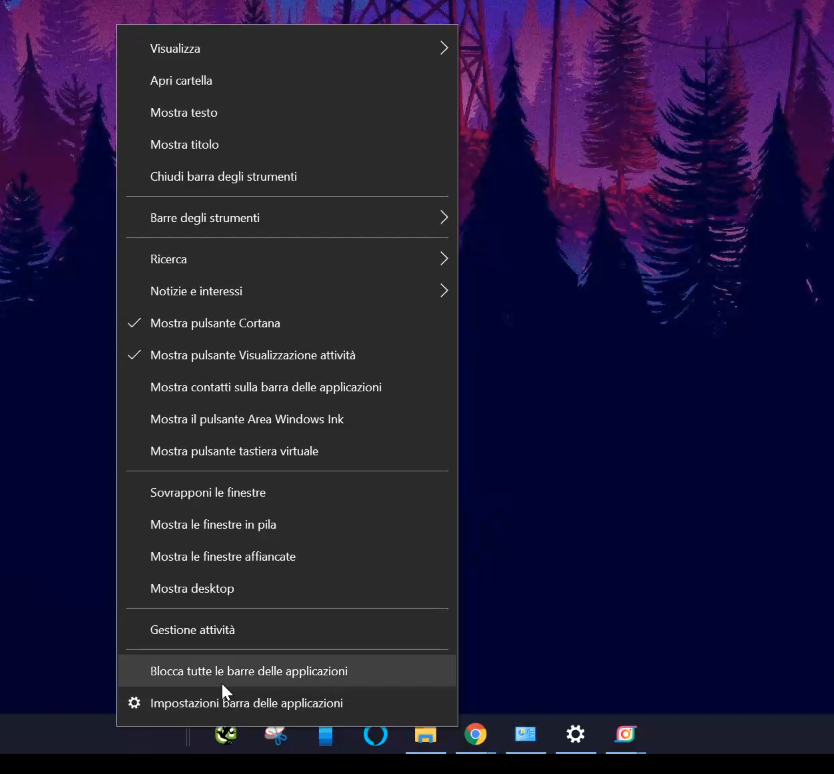 наконец мы блокируем планку
наконец мы блокируем планку - Молодец! Мы закончили.
Выравниванием по центру значки на панели задач
С помощью этих простых шагов вы смогли центрировать значки своих программ на панели задач Windows 10.
Как вернуться к исходному макету
Чтобы восстановить исходную ситуацию, просто щелкните правой кнопкой мыши на панели задач, перейдите в меню «Панели инструментов» и снова щелкните «Ссылки». Таким образом, все вернется в исходное положение, и приложения вернутся выровненными по левому краю панели.
Таким образом, мы убедились, насколько просто разместить значки в центре панели задач в операционной системе Microsoft.
Источник: hoow.ru
Как отцентрировать иконки панели задач в Windows 10
В отличие от Mac OS , в которой иконки панели управления располагаются в центральной части экрана, ярлыки панели управления Windows размещаются слева направо. Но это так по умолчанию, поскольку интерфейс Windows гибок и настраиваем, подобное можно реализовать и в нём. Разместить иконки в панели управления по центру в Windows 10 можно двумя способами, вручную и с помощью сторонних утилит. Сначала рассмотрим ручной способ.
Первым делом открепите панель задач, для чего кликните по ней ПКМ и снимите в меню галочку с опции «Закрепить панель задач».
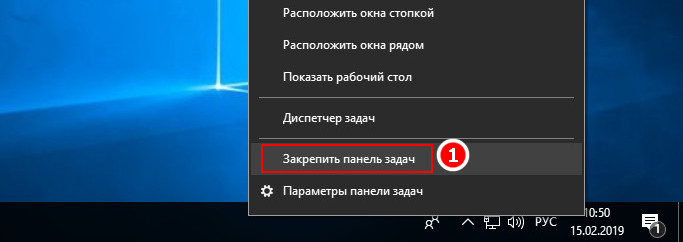
Затем создайте на рабочем столе папку с произвольным именем, к примеру, DATA , с помощью контекстного меню панели управления создайте новую панель инструментов.
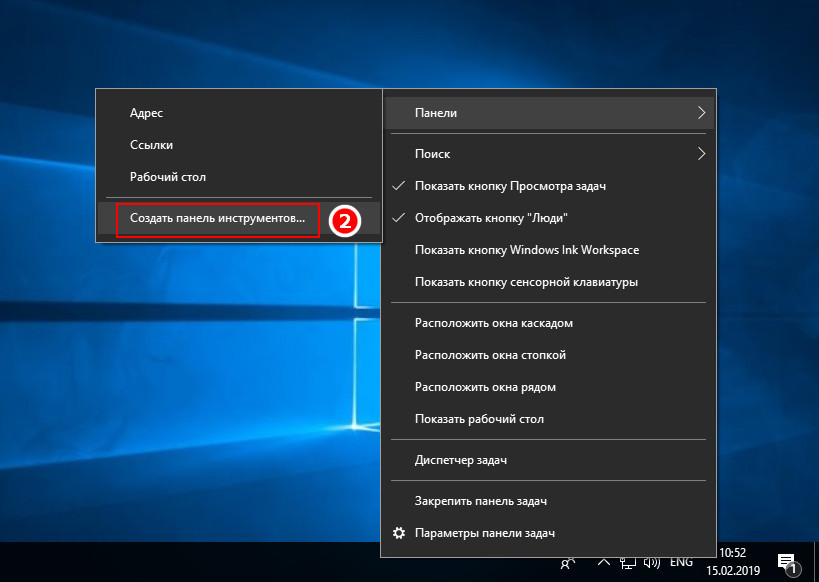
И укажите в качестве целевого объекта созданную папку.
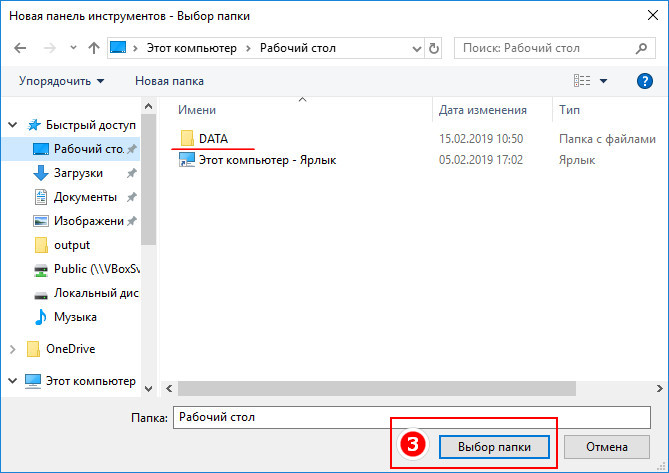
После того как папка DATA появится на панели задач, перетащите её на максимально близкое расстояние к кнопке Пуск, чтобы прочие иконки панели задач оказались справа от неё.


Затем кликните ПКМ по папке DATA и снимите в контекстном меню галочки с опций «Показывать подписи» и «Показывать заголовок».
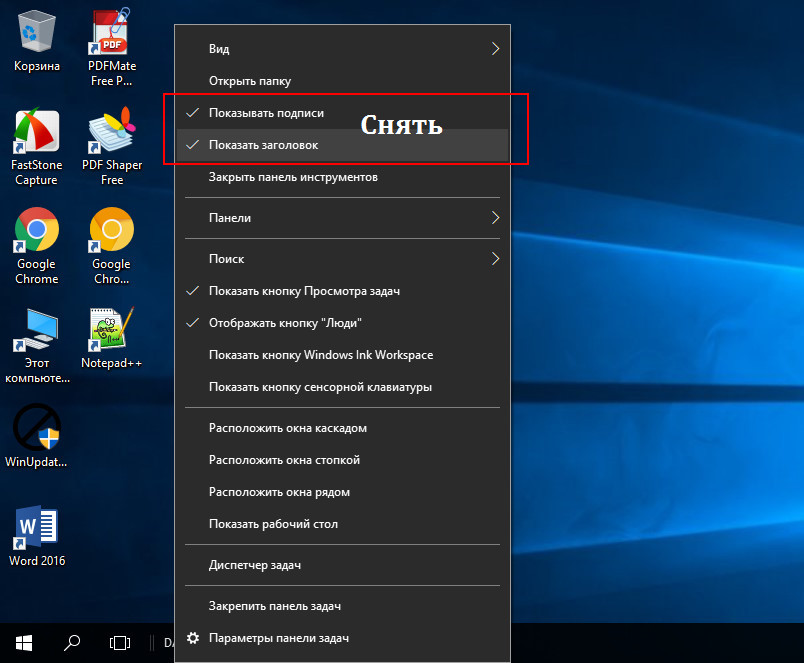
Почти всё готово, осталось только отцентрировать перетаскиванием расположившиеся справа иконки панели задач и закрепить саму панель. Каталог DATA за ненадобностью можно удалить.

Используем сторонние утилиты
Второй способ более простой. Для центрирования иконок приложений на панели управления можно воспользоваться бесплатной портативной утилитой CenterTaskbar. Она очень проста в использовании и практически лишена настроек. Тулзой поддерживается автозагрузка Windows, работа с мультимониторными системами, с панелью задач, находящейся в вертикальном расположении, панелью задач стандартного и маленького размера. Запуск утилиты автоматически центрирует иконки, завершение работы тулзы возвращает их в изначальное расположение.

В качестве альтернативы CenterTaskbar можно воспользоваться другой бесплатной утилитой TaskDock, также предназначенной для центрирования иконок панели задач. Но в отличие от CenterTaskbar, в Windows 10 эта утилита работает не совсем корректно: вместо того чтобы располагать ярлыки точно по центру, она смещает их на небольшое расстояние к системному трею, что нарушает общую гармонию. Кроме того, для восстановления стандартного расположения иконок утилиту нередко приходится завершать из диспетчера задач в принудительном режиме.
Источник: www.white-windows.ru
CenterTaskbar — размещаем кнопки в центре панели задач
В современных интерфейсах модно размещать ярлыки приложений или веб-сайтов в центральной части экрана. Переместить кнопки на панели задач Windows 10 поможет бесплатная утилита CenterTaskbar.
Приложения и программы
| 14 февраля 2019 в 16:36
CenterTaskbar — это небольшая утилита, размещающая ярлыки и кнопки приложений в центре панели задач. Программа поддерживает работу в мультимониторных системах, с горизонтальной и вертикальной панелью, большого и маленького размера.
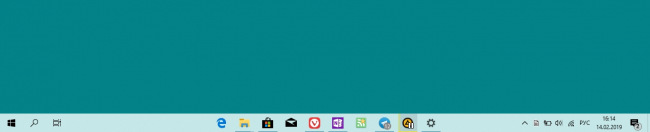
Программа динамически изменяет расположение кнопок при изменении их количества на панели, все операции анимированы. После запуска CenterTaskbar размещается в области панели задач, все немногочисленные опции и настройки скрывает в контекстном меню.
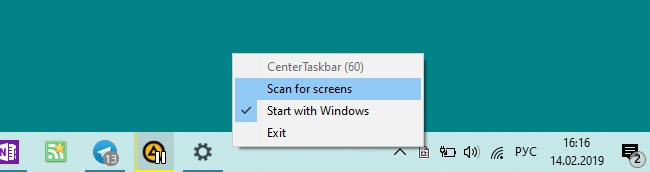
Распространяется программа бесплатно, исходные коды открыты . Язык интерфейса в текущей версии поддерживается один — английский.
Источник: www.wincore.ru